No hay escasez de plataformas y paquetes de íconos cuando se trata de dispositivos Android. Pero, ¿qué pasa si estas opciones vienen integradas en Android? Bueno, aquí hay un vistazo rápido a cómo Cambiar estilo de fuente وforma de iconos En Android Q.
Entonces, Google lanzó Android Q Beta 1 el 13 de marzo de 2019. Si está inscrito en el programa Android Beta, puede obtenerlo a través de una actualización OTA. Y si no, siempre puedes descargarlo y flashearlo en tu Pixel (se proporcionará un enlace). Ahora, a primera vista, parece que no hay muchos cambios y la interfaz de usuario es muy similar a la de Android 9. Pero esta es la versión beta y las cosas mejorarán. Próximamente tendremos un artículo detallado sobre las novedades de Android Q Beta. Para este artículo, veamos cómo cambiar el estilo de fuente y el tamaño de los íconos en Android Q.
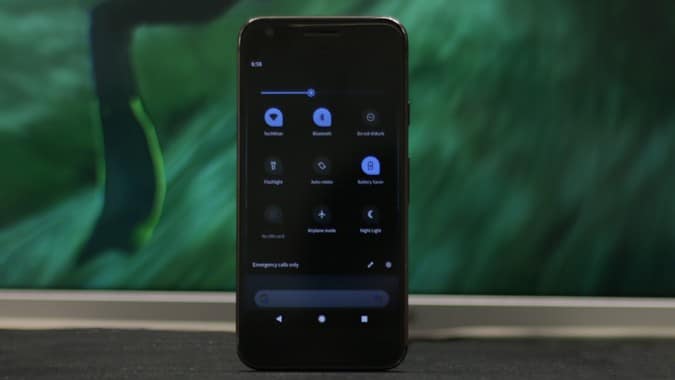
Cambiar el estilo de fuente y la forma de los iconos en Android Q
Ahora, esta es solo una versión inicial, de hecho, la versión Beta 1 de Android Q. Por lo tanto, estas opciones están integradas y es posible que no se vean muy bien. Sin embargo, estos son los posibles cambios que podrían venir en la próxima versión de Android Q.
Cómo cambiar el estilo de fuente
1. Primero, vaya a Configuración del sistema. Para hacer esto, despliegue la bandeja de notificaciones y toque el ícono de ajustes. Alternativamente, también puede ir al Cajón de aplicaciones y hacer clic en el ícono de ajustes para abrir la Configuración del sistema.
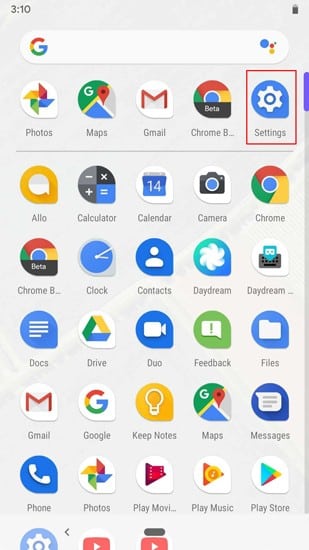

2. Ahora, debemos habilitar las opciones de desarrollador. Para hacer esto, vaya a la sección "Acerca del teléfono".
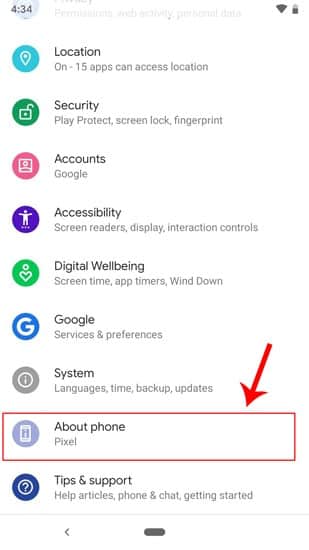
3. En la sección Acerca del teléfono, toque "Número de compilación" 5 veces para habilitar las opciones de desarrollador. Obtendrá una información sobre herramientas que dice "Ahora es un desarrollador".
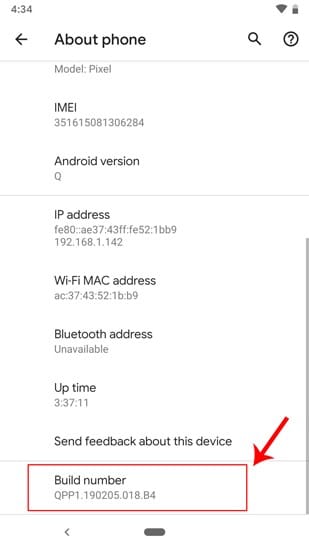
4. Ahora, una vez que las opciones de desarrollador estén habilitadas, puede acceder a ellas en Opciones del sistema. Ve a las opciones de "Sistema" en la parte superior de la sección "Acerca del teléfono".
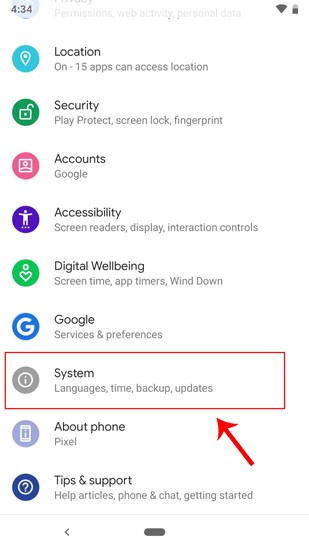
5. En Opciones del sistema, haga clic en Avanzado y esto permite algunas opciones.
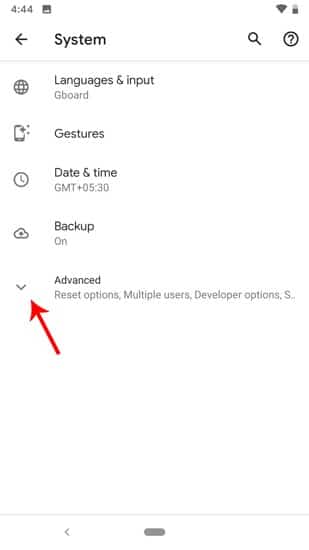
6. Una vez que obtenga el menú de opciones avanzadas expandido. Mire al final de la lista, encontrará Opciones de desarrollador. Tóquelo para acceder al menú de opciones de desarrollador.
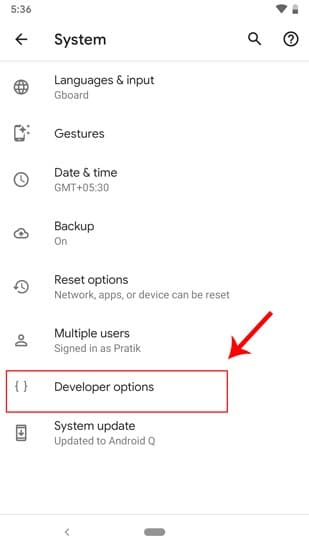
7. En el menú de opciones de desarrollador, vaya a la parte inferior del menú. La última sección será "Tematización". En Temas, encontrará 3 opciones. Haz clic en la segunda opción llamada "Fuente del título/cuerpo".
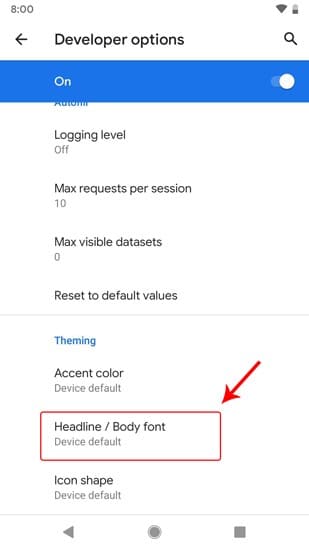
8. En el menú emergente "Título/Fuente del cuerpo", verás dos opciones. La fuente seleccionada por defecto es la fuente que está utilizando actualmente. La segunda opción es "No Serif / Source Sans Pro". Haga clic en él para establecer el estilo de fuente.
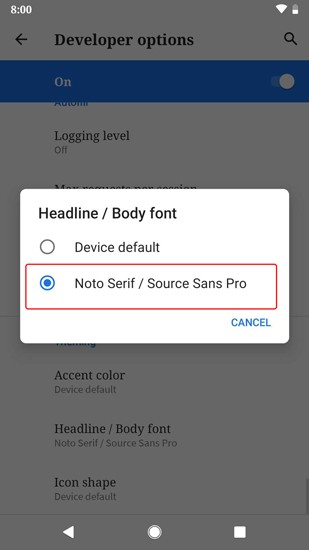
9. Una vez que configure la fuente "Not Serif / Source Sans Pro", esto no se aplicará a las aplicaciones de terceros. Dado que es una opción de desarrollador, todavía está en la fase de prueba. La fuente solo se aplica al cajón de notificaciones y al menú de configuración.
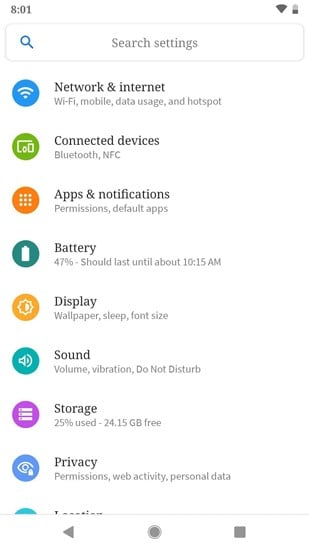
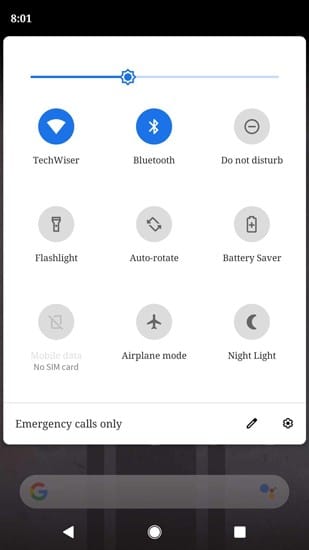
Esta fuente no se usa en mensajes nativos, directorio telefónico, cajón de aplicaciones y aplicaciones de terceros. Esto podría ser para todo el sistema en la compilación Alpha y podemos esperar más estilos de fuente o incluso compatibilidad con fuentes personalizadas.
Cómo cambiar la apariencia de los íconos de las aplicaciones
La opción de forma de icono también estaba presente en las opciones de desarrollador de Android O. Pero la advertencia no era aplicable a los íconos del cajón de notificaciones.
1. En el menú de opciones de desarrollador, vaya a la parte inferior del menú. La última sección será "Tematización". En Temas, encontrará 3 opciones. Haga clic en la última opción llamada "Forma de icono".
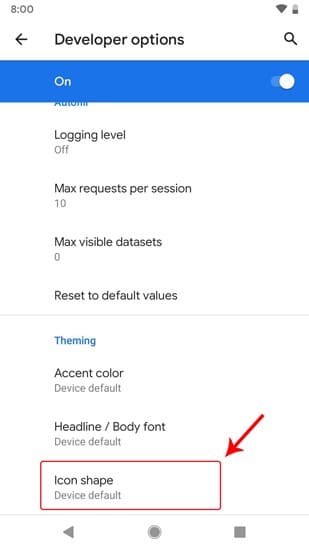
2. Desde la ventana emergente Icon Shape, seleccione una forma específica. En este caso, elijamos "Lágrima". Presiona Teardrop para ajustar la forma de los íconos.
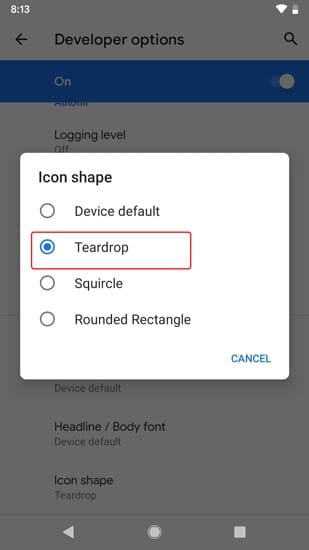
3. Ahora, los íconos en el cajón de aplicaciones, así como el cajón de notificaciones, deben tener forma de "lágrima".
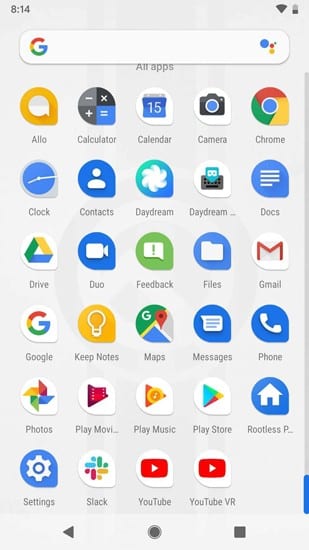
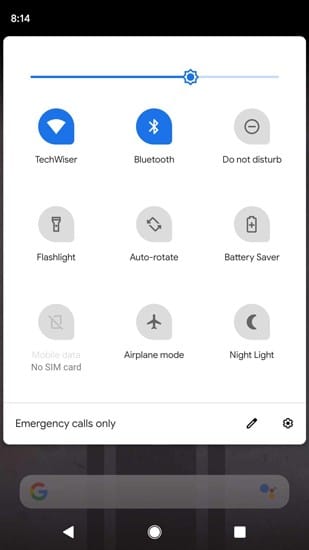
palabras de cierre
Esta no es la imagen final de cómo funcionan y aparecen estas opciones. Pero, esto es lo más esperado en Stock lanzador. Es bueno ver que Android ofrece cambiar los íconos y personalizar la fuente dentro de la configuración. Esto reducirá la descarga de aplicaciones adicionales de Play Store.







